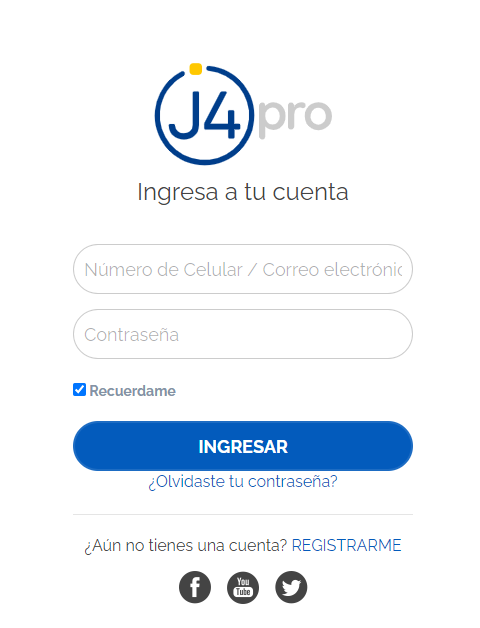¿Cómo instalar la App desconectada?
En este artículo podrás aprender como realizar la instalación de la aplicación desconectada de j4Pro.
Nota: recuerda que esta aplicación sirve para negocios como restaurantes, farmacias o droguerías, supermercados o mini mercados.
Esta aplicación puede servirte en caso de que haya una caída de la red Wifi o intermitencias en el internet.
Vas a dirigirte al menú lateral izquierdo dando clic sobre el módulo configuración.
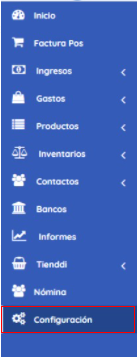
Luego vas a seleccionar la pestaña aplicaciones y eliges la opción aplicaciones externas.
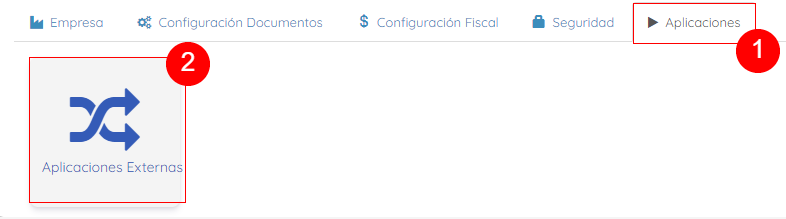
Inmediatamente te abre una ventana en donde encontrarás diferentes aplicaciones que puedes descargar desde J4pro, vas a seleccionar la que dice «App restaurante sin internet» y presionas «clic aquí para descargarla»
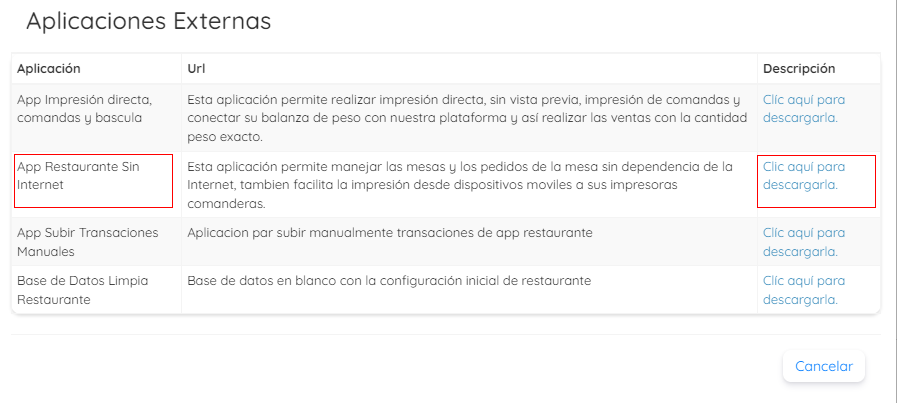
Nota: una vez des clic allí inicia la descarga en la parte inferior de tu pantalla, en ocasiones puede tardar un poco todo depende de la intensidad de señal de tu red Wifi.
Cuando la descarga finalice, vas a dirigirte a la carpeta de descargas de tu equipo y darás doble clic sobre el archivo que acabas de descargar.
Te abrirá una ventana azul en donde vas a presionar sobre más información.

Luego vas a dar clic en ejecutar de todas formas.
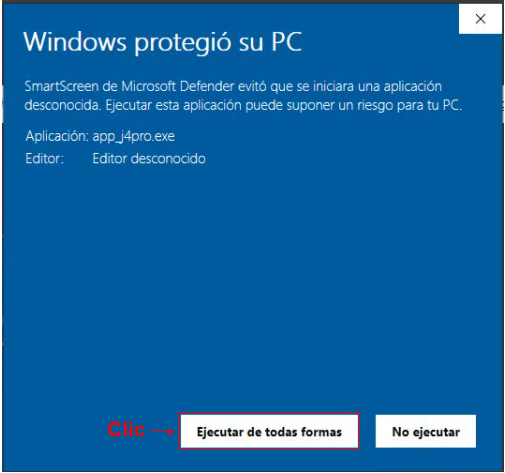
Por último si lo guardas en el disco local C, borrarás la información que te aparezca luego del slash y das clic en extraer.
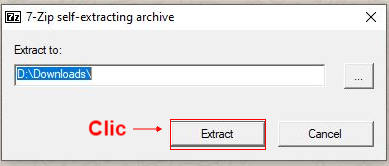
Cuando extraiga la información, vas a dirigirte a la carpeta disco local C y das clic en la carpeta que dice App J4pro.
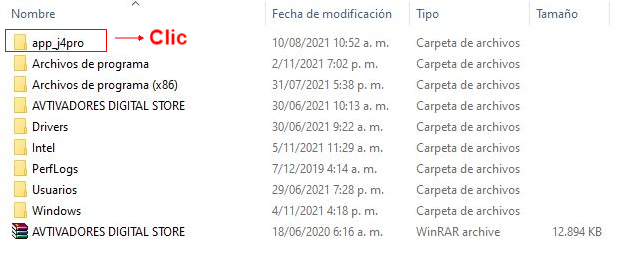
Cuando ingreses vas a buscar el ícono con dos tuerquitas que dice crear acceso directo.
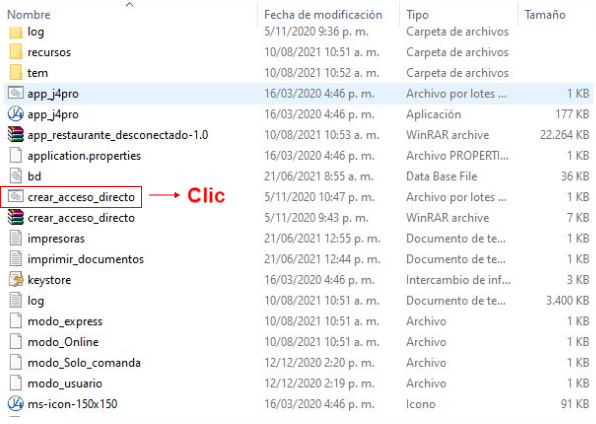
Luego te aparecerá una ventana negra en donde están los comandos y allí podrás ver en tu escritorio la aplicación de J4pro.
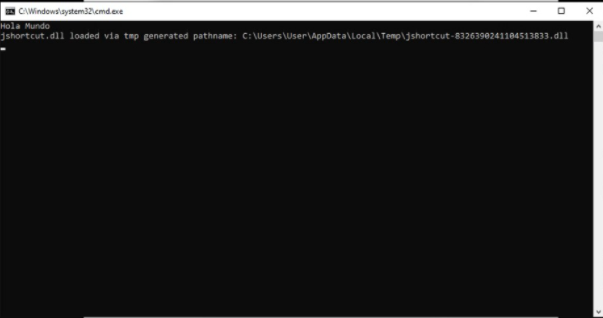
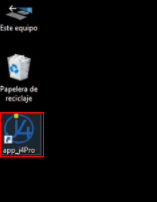
Para hacer uso de esta aplicación vas a dar doble clic sobre el ícono de J4pro e inmediatamente te aparecerá una ventana en negro.
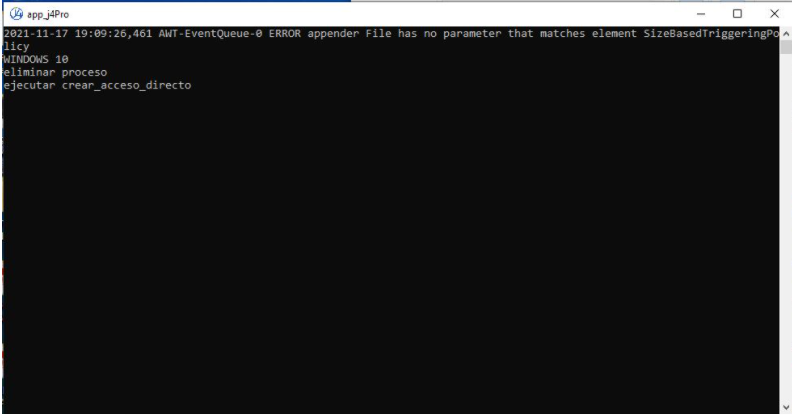
Nota: esta ventana no la debes cerrar para poder continuar, dado que si la cierras también se cerrará la aplicación.
Luego se abre una ventana emergente en donde debes dar clic en permitir acceso.
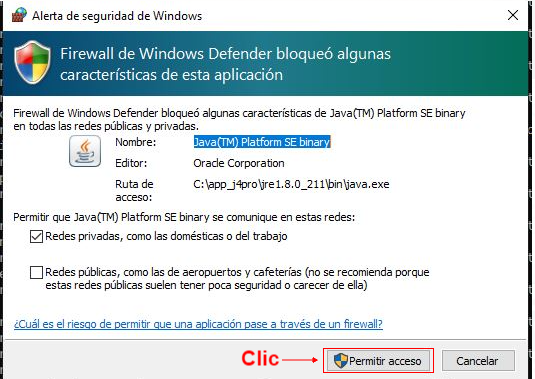
Allí se abre una ventana en dónde vas a configurar todos los datos de nuestra cuenta en J4pro.
Luego de que cargue encontrarás la URL de tu aplicación la cual debes copiar y pegar en la barra de búsqueda de tu navegador.
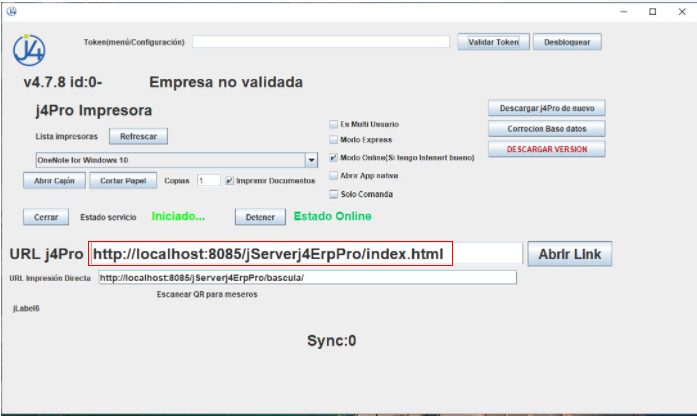
Para terminar la configuración vas a ir nuevamente a la ventana en donde descargaste la aplicación, dando clic en el módulo configuración.

Allí encontrarás el Api token y vas a copiar todo el número que aparece allí.
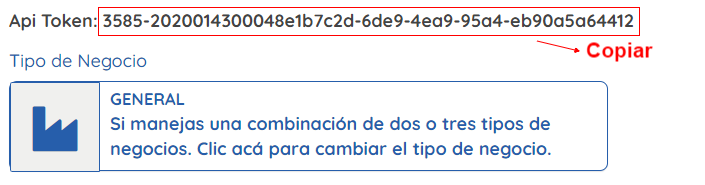
Una vez copies el número vas a realizar los siguientes pasos.
- Vas a dar clic en el botón desbloquear.
- Luego pegas el número que copiaste anteriormente.
- Seleccionas el botón validar token
- Das clic en aceptar.
- Seleccionas la impresora desde la cual vas a imprimir la información, en caso de que no te aparezca das clic en el botón refrescar.
- Copias la URL para tener acceso al sistema de J4pro.
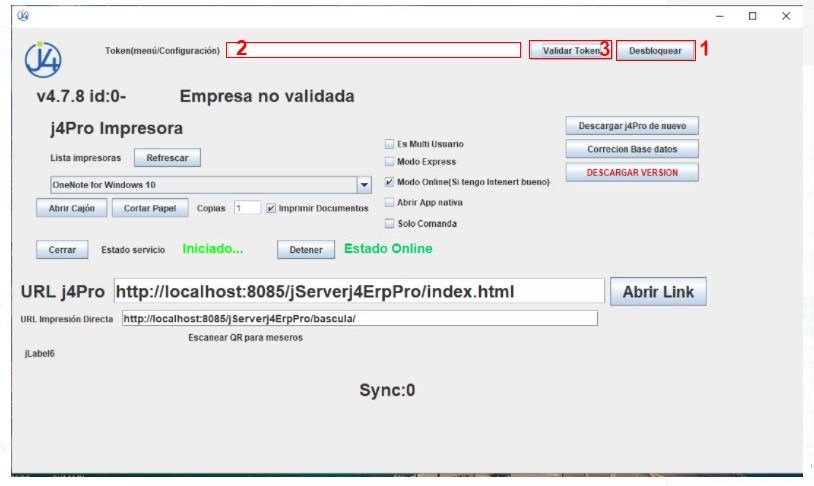
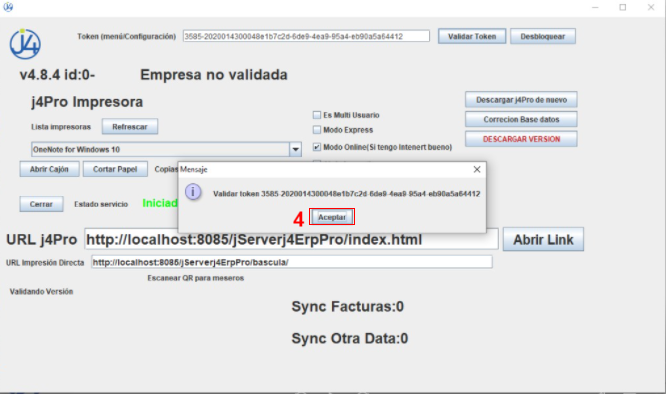
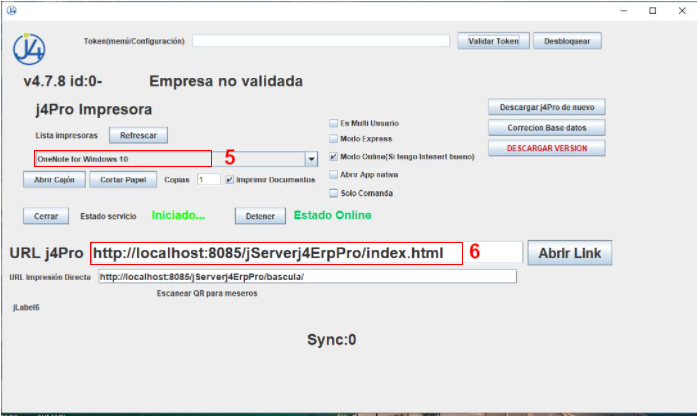
Cuando copies y pegues la URL en tu navegador puedes ingresar con tu usuario y contraseña.